Копирование выбранного объекта (группы объектов) в КОМПАС-ЗD осуществляется через команды меню Редактор → Копия → Указанием, По кривой, По окружности, По сетке и По концентрической сетке или с помощью аналогичных команд Копирование , Копия по кривой
, Копия по окружности
, Копия по концентрической сетке
и Копия по сетке
на панели инструментов Редактирование.
При работе этих команд допускается вводить отрицательные значения расстояний и углов. Практически в каждой команде копирования есть вкладка Атрибуты, на которой задаются дополнительные указания по копированию атрибутов выбранного объекта с помощью группы кнопок Копирование атрибутов — Не копировать или Копировать соответственно. Атрибуты объекта представляют собой специальную неграфическую информацию, необходимую для дополнительного описания объекта. Они используются для поиска объекта и работы специальных программ (например, генератора спецификаций, отчетов и т.д.). Атрибуты выделенного объекта задаются через меню Сервис → Атрибуты.
Копирование по декартовой системе координат
Для осуществления копирования по декартовой системе координат необходимо выбрать команду Копирование . Для этого сначала в графическом окне или на панели параметров указываются координаты первой точки-базы, а также при необходимости указываются угол поворота (поле Угол) и масштаб (поле Масштаб) будущей копии. Затем необходимо выбрать режим копирования среди группы кнопок Выносные линии
— Не масштабировать или Масштабировать. После этого необходимо указать координаты второй точки-смещения выбранного объекта. Если после выбора первой точки-базы ввести числовые значения в поля Смещение Х и Смещение У, то объект скопируется на величину указанного смещения.
Создание массива копий объектов вдоль кривой
Для осуществления копирования по кривой необходимо выбрать команду Копия по кривой . Для этого сначала в графическом окне или на панели параметров указываются координаты первой точки-базы и выбирается кривая, вдоль которой будет производиться построение массива копий. Также при необходимости указываются угол поворота (поле Угол) и масштаб (поле Масштаб) будущих копий относительно исходной геометрии объекта.
После этого необходимо задать дополнительные параметры копирования:
- в поле Шаг — задается шаг между копиями;
- с помощью группы кнопок Интерпретация значения шага
(Расстояние между соседними копиями или Расстояние между крайними копиями) задается способ расчета шага. Если выбрана кнопка Расстояние между крайними копиями, то остальные копии вписываются между крайними копиями с равным шагом;
- в поле с выпадающим меню Количество копий — задается количество копий;
- с помощью группы кнопок Ориентация копий
(Не доворачивать до нормали или Доворачивать до нормали) — задается режим ориентации будущих копий: относительно кривой или относительно горизонтали;
- с помощью группы кнопок Направление копирования
(Положительное направление или Отрицательное направление) — задается направление построения массива копий относительно второй точки начала копирования;
- с помощью группы кнопок Выносные линии
(Не масштабировать или Масштабировать) — задается режим масштабирования размеров и прочих элементов с выносными линиями. Это актуально в том случае, когда в поле Масштаб задан масштаб не 1:1;
- с помощью группы кнопок Режим
(Удалять исходные объекты или Оставлять исходные объекты) — задается режим копирования: с удалением или сохранением оригинала.
- После этого на кривой необходимо указать координаты второй точки- начала копирования выбранного объекта.
Создание кругового массива одинаковых объектов
Для осуществления копирования по окружности необходимо выбрать команду Копия по окружности . Для этого сначала в графическом окне или на панели параметров задается количество необходимых копий объекта в поле с выпадающим меню Количество копий. Затем выбирается режим копирования с помощью группы кнопок Режим
— С заданным шагом или Вдоль всей окружности (в этом режиме копии распределяются равномерно, и поэтому поле Шаг и группа кнопок Направление становятся недоступными). В режиме С заданным шагом необходимо задать угловой шаг следования копий и выбрать направление копирования относительно объекта-оригинала с помощью группы кнопок Направление копирования
(Положительное направление или Отрицательное направление).
После этого в графическом окне или на панели параметров задается точка-центр виртуальной или реальной окружности, вдоль которой осуществится построение массива копий. Радиус виртуальной окружности рассчитывается автоматически как расстояние от объекта- оригинала до выбранной точки-центра окружности. Для точного определения радиуса необходимо предварительно построить собственную временную окружность в нужном положении относительно объекта-оригинала и указать ее центр при копировании.
Создание массива объектов по концентрической сетке
Для осуществления копирования по концентрической сетке (т.е. по набору виртуальных концентрических окружностей) необходимо выбрать команду Копия по концентрической сетке . Для этого сначала в графическом окне или на панели параметров указываются координаты первой точки-базы, относительно которой будет производиться построение концентрического массива копий. Также при необходимости указываются угол поворота (поле Угол) и масштаб (поле Масштаб) будущих копии относительно исходной геометрии объекта. Также с помощью группы кнопок Выносные линии
(Не масштабировать или Масштабировать) — задается режим масштабирования размеров и прочих элементов с выносными линиями. Это актуально в том случае, когда в поле Масштаб задан масштаб не 1:1.
С помощью группы кнопок Режим (Удалять исходные объекты или Оставлять исходные объекты) — задается режим копирования: с удалением или сохранением оригинала.
После этого необходимо задать дополнительные параметры копирования на вкладке Параметры:
- в поле Радиус — задается начальный радиус (радиус первой окружности) концентрической сетки;
- в поле Шаг 1 — задается шаг массива копий в радиальном направлении;
- в поле с выпадающим меню N1 — задается количество копий в радиальном направлении построения массива;
- в поле Угол — задается начальный угол между первой осью концентрической сетки и осью X текущей системы координат;
- в поле Шаг 2 — задается шаг массива копий в кольцевом направлении;
в поле с выпадающим меню N2 — задается количество копий в кольцевом направлении построения массива; - с помощью 2 групп кнопок Интерпретация значения шага
(Расстояние между соседними копиями или Расстояние между крайними копиями) — задается способ расчета шага в радиальном и кольцевом направлениях создания массива копий. Если выбрана кнопка Расстояние между крайними копиями, то остальные копии вписываются между крайними копиями с равным шагом;
- с помощью группы кнопок Копия в центре
(Не оставлять копию в центре сетки или Оставлять копию в центре сетки) — задается режим создания дополнительной копии, базовая точка которой совпадала бы с центром концентрической сетки;
с помощью группы кнопок Ориентация копий(Не доворачивать копии до радиального направления или копии до радиального направления) — задается режим ориентации будущих копий; относительно виртуальной концентрической окружности или относительно горизонтали.
После этого в графическом окне или на панели параметров необходимо указать координаты второй точки-начала концентрической сетки.
Создание прямоугольного массива одинаковых объектов. Массив по сетке
Для осуществления копирования по сетке (т.е. по узлам виртуального прямоугольника (параллелограмма) сетки) необходимо выбрать команду Копия по сетке . Для этого сначала в графическом окне или на панели параметров указываются координаты первой точки-базы, относительно которой будет производиться построение массива копий. Также при необходимости указываются угол поворота (поле Угол) и масштаб (поле Масштаб) будущих копий относительно исходной геометрии объекта. Так же с помощью группы кнопок Выносные линии
(Не масштабировать или Масштабировать) — задается режим масштабирования размеров и прочих элементов с выносными линиями. Это актуально в том случае, когда в поле Масштаб задан масштаб не 1:1.
С помощью группы кнопок Режим (Удалять исходные объекты или Оставлять исходные объекты) — задается режим копирования: с удалением или сохранением оригинала.
После этого необходимо задать дополнительные параметры копирования на вкладке Параметры:
- в поле Наклон — задается угол наклона первой оси сетки относительно текущей системы координат;
- в поле Шаг 1 — задается шаг массива копий в направлении первой оси сетки;
- в поле с выпадающим меню N1 — задается количество копий в направлении первой оси сетки;
- в поле Угол раствора — задается угол между первой и второй осями сетки;
- в поле Шаг 2 — задается шаг массива копий в направлении второй оси сетки;
в поле с выпадающим меню N2 — задается количество копий в направлении второй оси сетки; - с помощью 2 групп кнопок Интерпретация значения шага (Расстояние между соседними копиями или Расстояние между крайними копиями) — задается способ расчета шага в направлениях первой и второй осей сетки. Если выбрана кнопка Расстояние между крайними копиями, то остальные копии вписываются между крайними копиями с равным шагом;
- с помощью группы кнопок Копии в углах сетки
(Не оставлять копии в углах сетки или Оставлять копии в углах сетки) — задается режим выключения/включения угловых копий. Если нажата кнопка Не оставлять копии в углах сетки, то 4 копии в углах виртуального прямоугольника (параллелограмма) сетки не построятся;
- с помощью группы кнопок Копии внутри сетки
(Не оставлять копии внутри сетки или Оставлять копии внутри сетки) — задается режим выключения/включения внутренних копий. Если нажата кнопка Не оставлять копии внутри сетки, то массив копий построится только по границе виртуального прямоугольника (параллелограмма) сетки.
После этого в графическом окне или на панели параметров необходимо указать координаты второй точки-начала сетки.


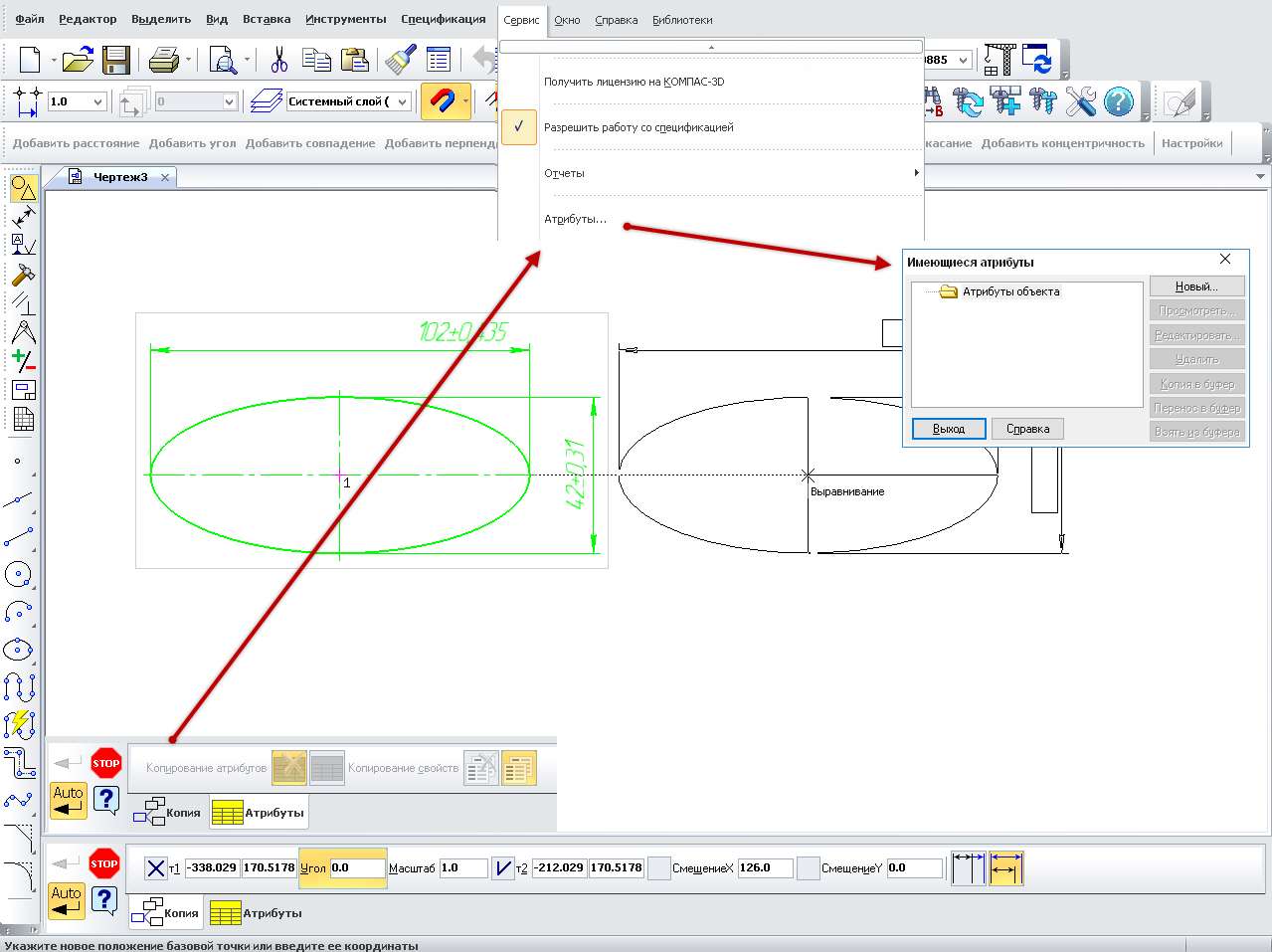
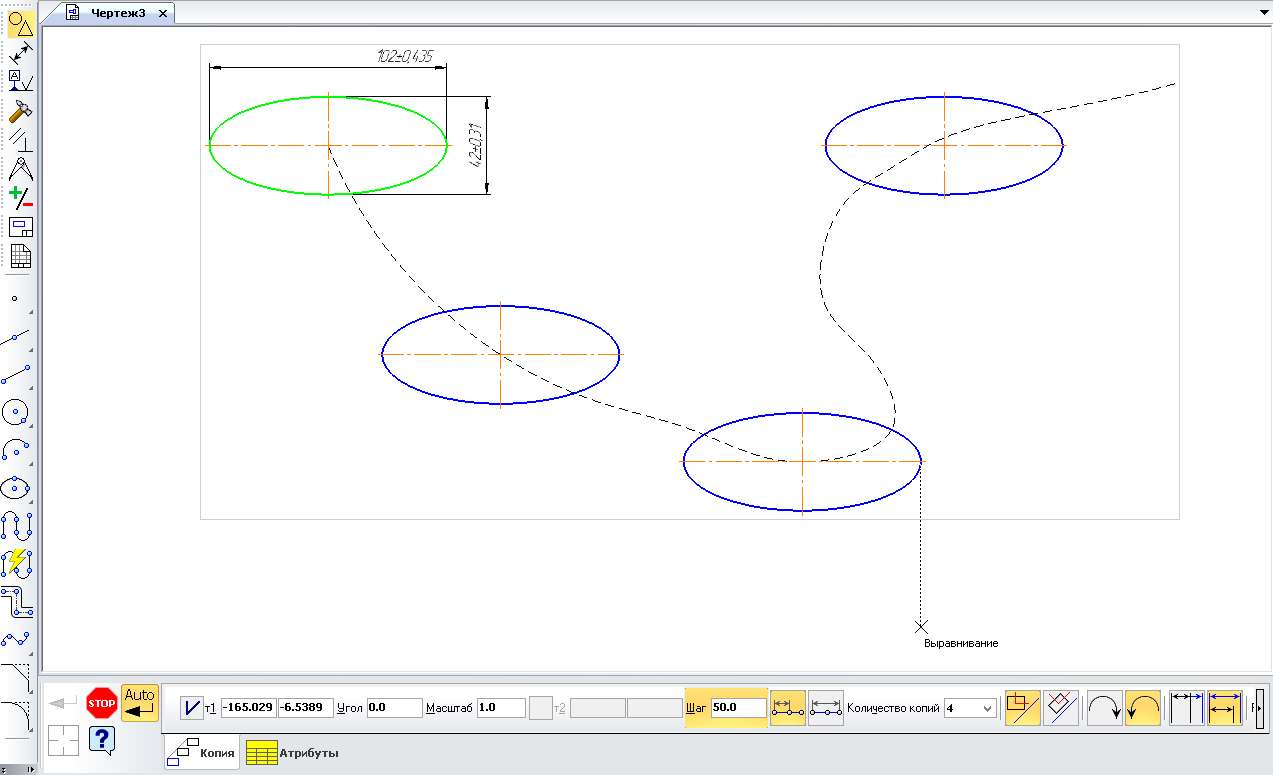
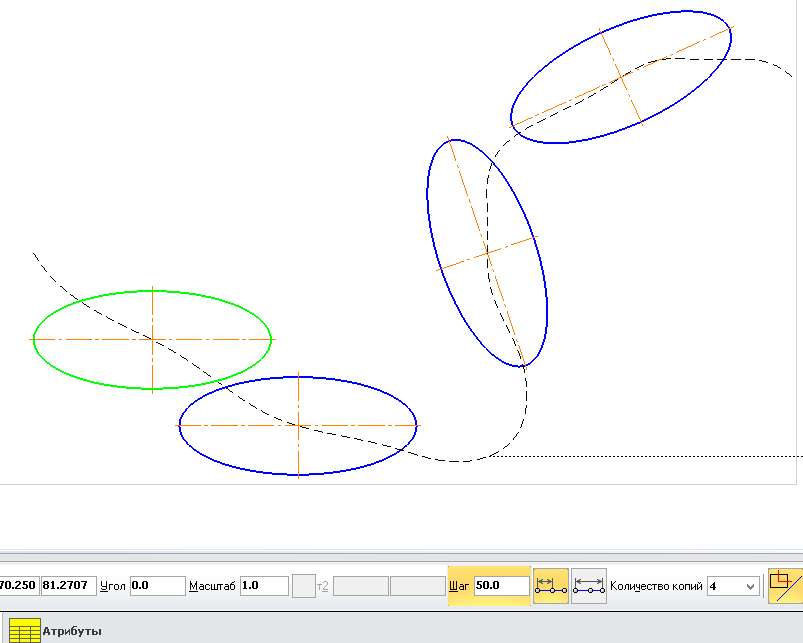
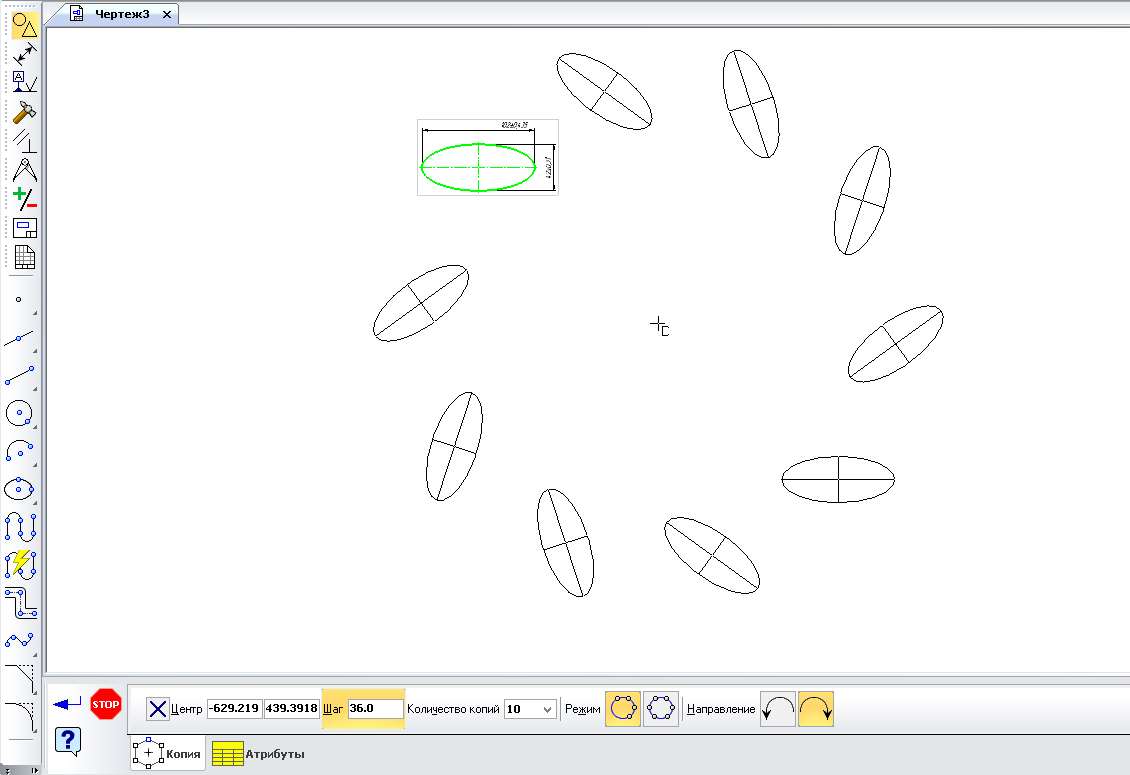
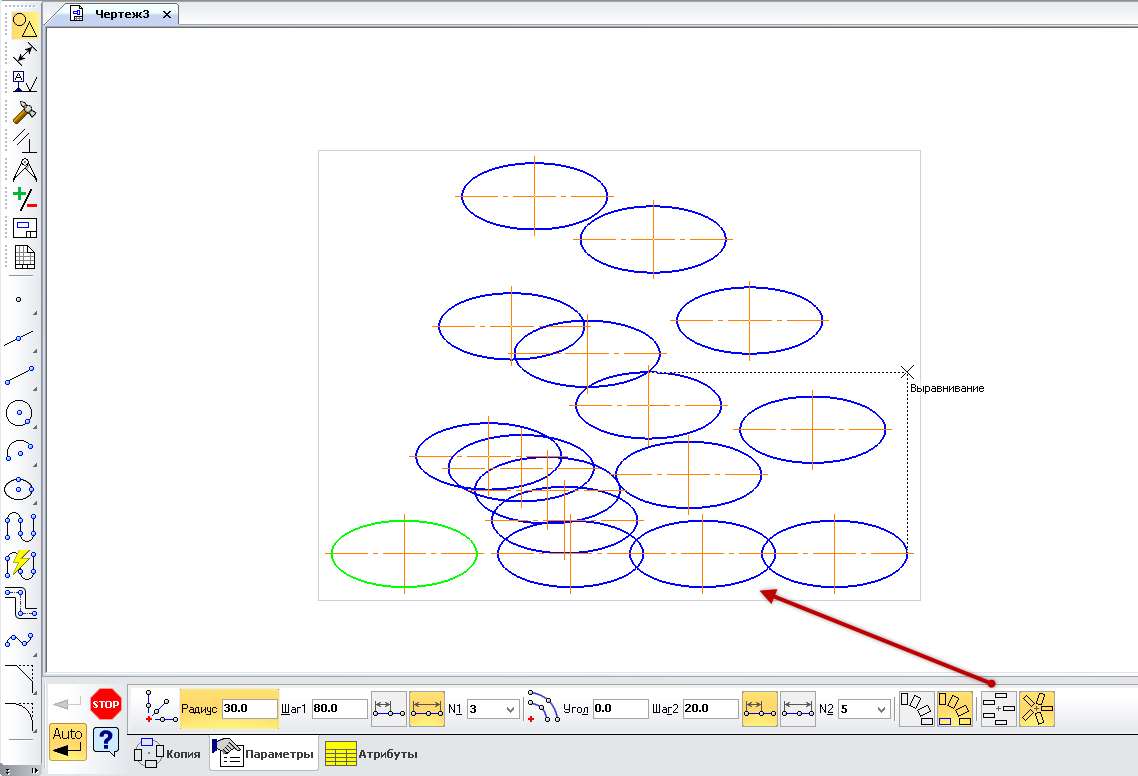
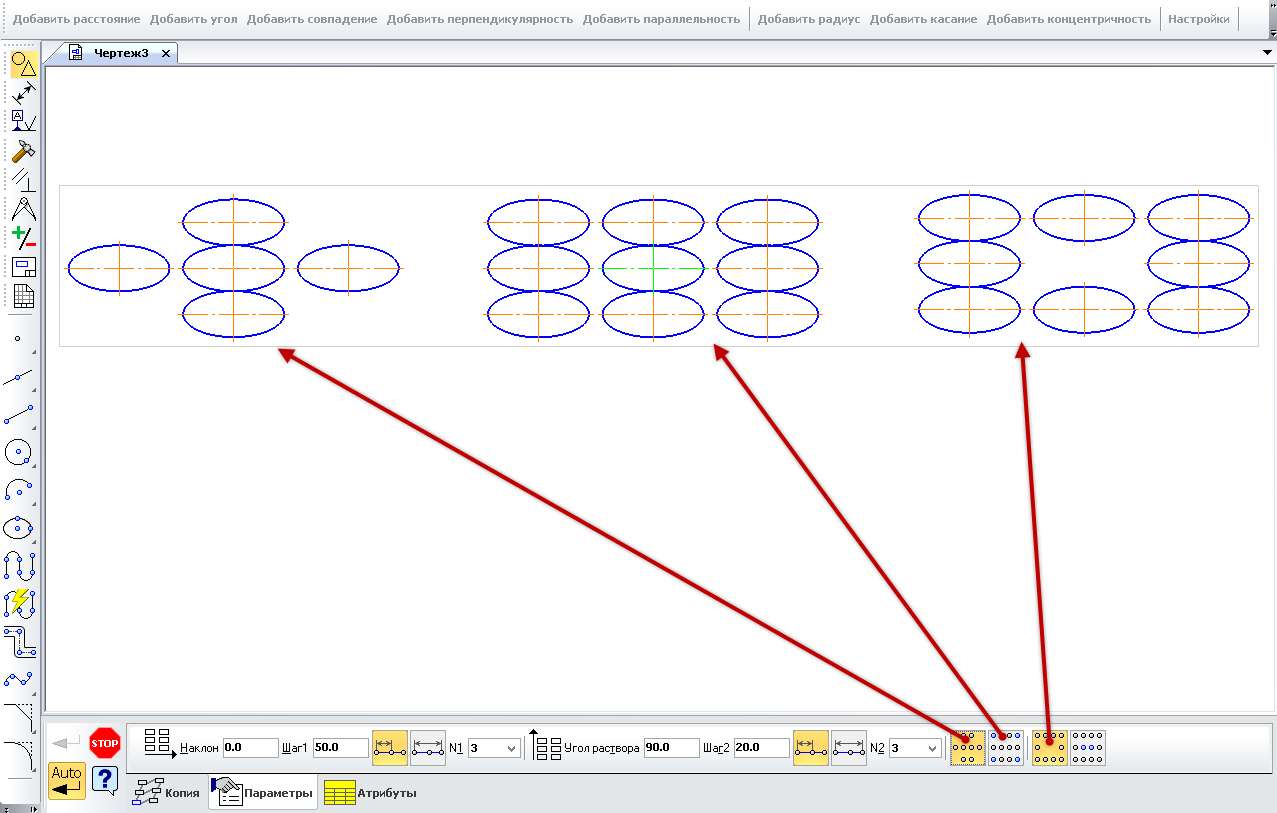


Опыт транспортно-таможенной компании Азия-Трейдинг позволяет полностью освободить наших клиентов от решения задачи доставки грузов с наименьшыми издержками и максимальной безопасностью.